Mit dem Mi Band 7, 6 & 5 haben Sie einen nützlichen Fitnesstracker im Gepäck, der Ihnen im Alltag interessante Fitnessdaten und Informationen zu Benachrichtigungen bietet. Die volle Leistung kann das Gerät aber erst bieten, wenn es mit der Mi Fit App bzw. einem Smartphone verbunden ist.
Wenn jetzt aber keine Verbindung über Bluetooth hergestellt werden kann, dann stellt dies erst einmal ein großes Problem dar da keine Daten zwischen dem Mi Band 7, 6 & 5 und der Mi Fit App synchronisiert werden können.
Wir wollen euch in diesem Artikel mehrere Tipps und Workaround zeigen, die euch dabei helfen eine stabile Verbindung zwischen dem Mi Band 7, 6 & 5 und einem Smartphone herzustellen. Sollte euer Band nicht mehr auf Eingaben reagieren, dann geht es hier weiter.
Bei Verbindungsproblemen mit Ihrem Mi Band 7, 6 & 5 helfen diese Tipps
Lösung 1: Verbundenes Smartphone neu starten
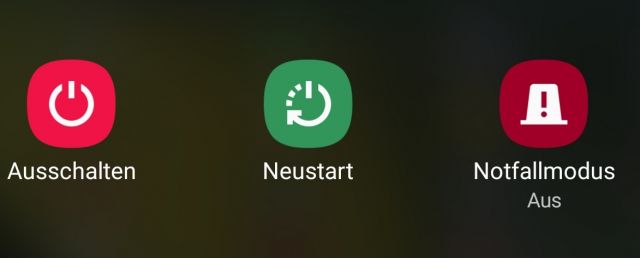
Starten Sie Ihr Smartphone, auf welchem die Mi Fit App installiert ist einmal neu. Drücken Sie dazu lange die Power-Taste und wählen Sie „Neustart“ aus. Der Neustart bewirkt, dass der Bluetooth Service neu gestartet und auch, dass die Mi Fit App erneut in den Cache geladen wird.
Lösung 2: Bluetooth Verbindung entkoppeln und neu verbinden
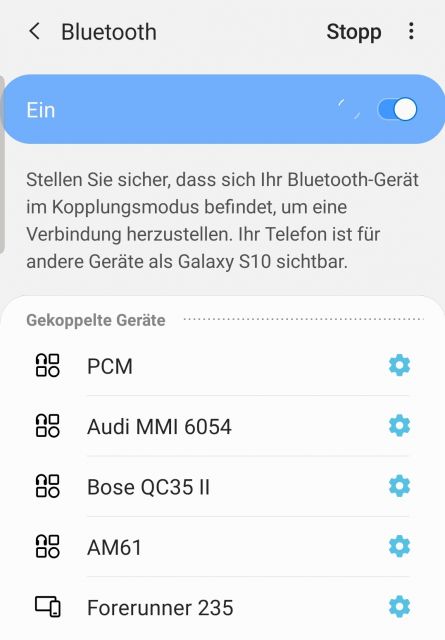
Meistens tauchen Verbindungsprobleme erst verspätet auf, was bedeutet, dass das Mi Band 7, 6 & 5 in der Liste der gekoppelten Geräte erscheint. Hier hilft es weiter, wenn man die Verbindung über Bluetooth zwischen Mi Band 7, 6 & 5 und dem Smartphone entkoppelt und anschließend wieder neu verbindet.
Dazu navigieren Sie in die Bluetooth Einstellungen Ihres Smartphones/ iPhones und führen dort die notwendigen Schritte zum Entkoppeln aus. Eine beispielhafte Anleitung für ein Samsung Smartphone finden Sie hier:
Suchen Sie mit Ihrem Smartphone im Anschluss daran erneut über Bluetooth nach dem Mi Band 6 & 5 oder Band 4 und stellen Sie dann wieder eine Verbindung her.
Lösung 3: Netzwerkeinstellungen am Smartphone zurücksetzen
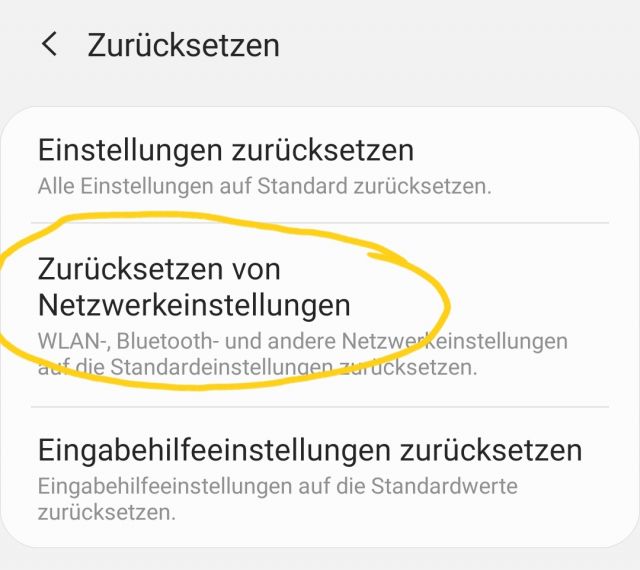
Achtung! Hierbei werden alle Bluetooth-Kopplungen und W-Lan Verbindungen entfernt! Diese müssen dann neu eingerichtet werden.
Sie können bei ihrem Android Smartphone die Netzwerkeinstellungen zurücksetzen, was Probleme und Fehler mit Bluetooth lösen kann. Dazu nutzen Sie bitte diese Anleitung:
Lösung 4: Berechtigungen der MiFit App prüfen
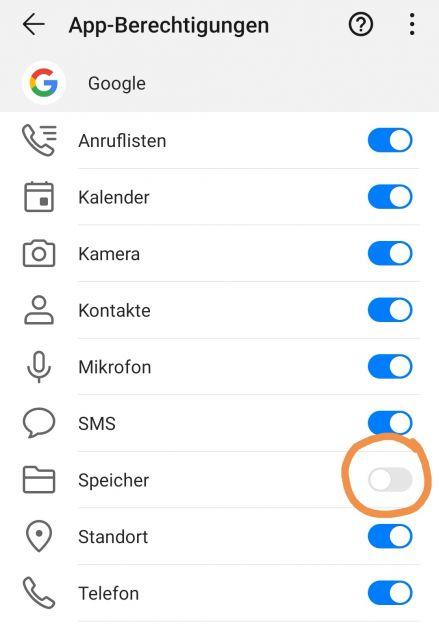
Das Mi Band 7, 6 & 5 wird mit der Mi Fit-App verwendet. Dies bedeutet, dass die App alle notwendigen Berechtigungen benötigt, die für eine erfolgreiche Verbindung angefordert werden. Es kann sein, dass man beim Einrichtungsprozess Rechte verweigert hat, die jetzt aber für eie funktionierende Verbindung zur App fehlen.
1. Um die Rechte zu prüfen bzw. anzupassen, öffnen Sie die Einstellungen Ihres Smartphones und suchen Sie dort nach „Apps“.
2. Wählen Sie den Eintrag aus und suchen Sie in der Liste der Apps nach „Mi Fit“.
3. Wählen Sie die App aus und gehen Sie dann auf „Berechtigungen“.
4. Gewähren Sie der App Zugriff auf „Standort“, da dies auf neuen Android Systemen notwendig ist, damit eine Bluetooth Verbindung genutzt werden kann.
Nachdem Sie den Schalter umgelegt haben, starten Sie Ihr Smartphone neu.
Wir hoffen, dass es Ihnen mit einem dieser Tipps möglich war das Mi Band 7, 6 & 5 mit Ihrem Smartphone zu verbinden und Daten zu synchronisieren.

 Manuel ist ein anerkannter Tech-Experte mit über 15 Jahren Erfahrung in der Welt der Handys, Smartphones und PC-Systeme. Er teilt sein fundiertes Fachwissen hier im Blog, um Technik verständlich zu machen und praktische Lösungen für alltägliche Probleme zu bieten. Seine Artikel basieren auf langjähriger Praxiserfahrung und machen ihn zu einem glaubwürdigen Ansprechpartner für alle Technik-Fragen. Mehr über Manuel findest du hier.
Manuel ist ein anerkannter Tech-Experte mit über 15 Jahren Erfahrung in der Welt der Handys, Smartphones und PC-Systeme. Er teilt sein fundiertes Fachwissen hier im Blog, um Technik verständlich zu machen und praktische Lösungen für alltägliche Probleme zu bieten. Seine Artikel basieren auf langjähriger Praxiserfahrung und machen ihn zu einem glaubwürdigen Ansprechpartner für alle Technik-Fragen. Mehr über Manuel findest du hier.
Kommentar schreiben